Windows CoPilot 是 Microsoft 的 AI 助手,基於 GPT-4 構建,可讓您獲得 AI 生成的查詢響應並控制 Windows 11<透過AI 構建i =2> 系統,例如管理設定、執行各種任務等。CoPilot 僅作為網頁應用程式提供,但我們可以幫助您建立桌面應用程式。
你可以在微軟的Skype、edge等產品上看到CoPilot。它主要用於對話和從網路上檢索資訊。基於 Chromium 的瀏覽器(例如 Google Chrome 和 Microsoft Edge)可以建立漸進式 Web 應用程式。我們可以使用本指南為 CoPilot 建立漸進式 Web 應用程式。
如何透過 Google Chrome 將 CoPilot 安裝為網頁應用程式
Chrome 支援漸進式網路應用程式。相反,它是第一個引入此功能的瀏覽器。程序如下:
- 開啟copilot.microsoft.com.
- 透過您的 Microsoft 帳戶登入 CoPilot。
- 點選右上角的三個點。
- 前往更多工具>建立快捷方式。
- 將名稱更改為CoPilot。
- 點選建立。
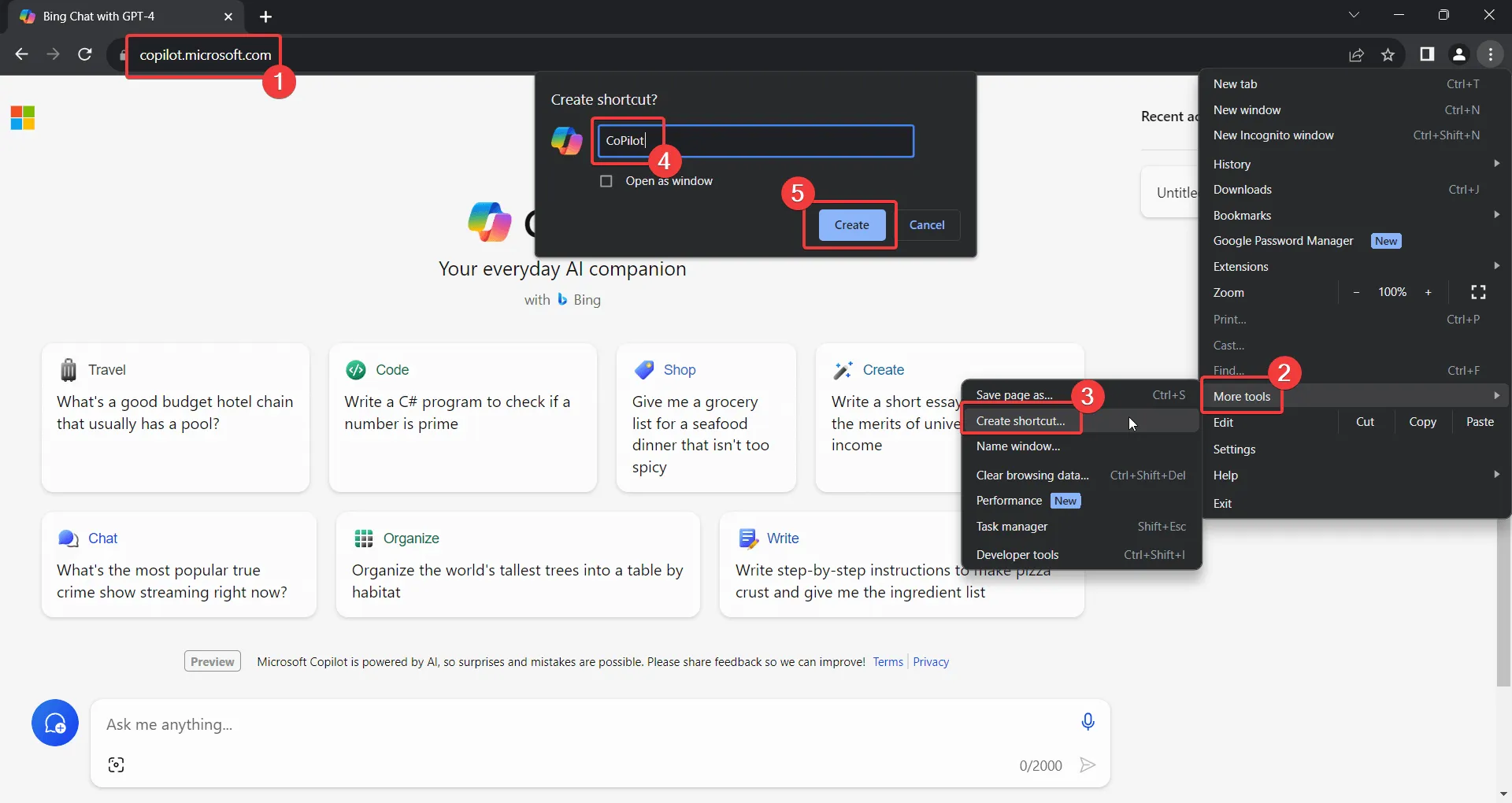
- 為工作列通知選擇 是 或 否。
如何透過 Microsoft Edge 將 CoPilot 安裝為 Web 應用程式
就像 Google Chrome 一樣,Microsoft Edge 使用 Chromium 瀏覽器。功能相似,但過程略有不同。
- 開啟copilot.microsoft.com.
- 使用您的 Microsoft 帳戶登入 CoPilot。
- 點選右上角的三個點。
- 選擇應用程式>將此網站安裝為應用程式。
- 將名稱更改為副駕駛。
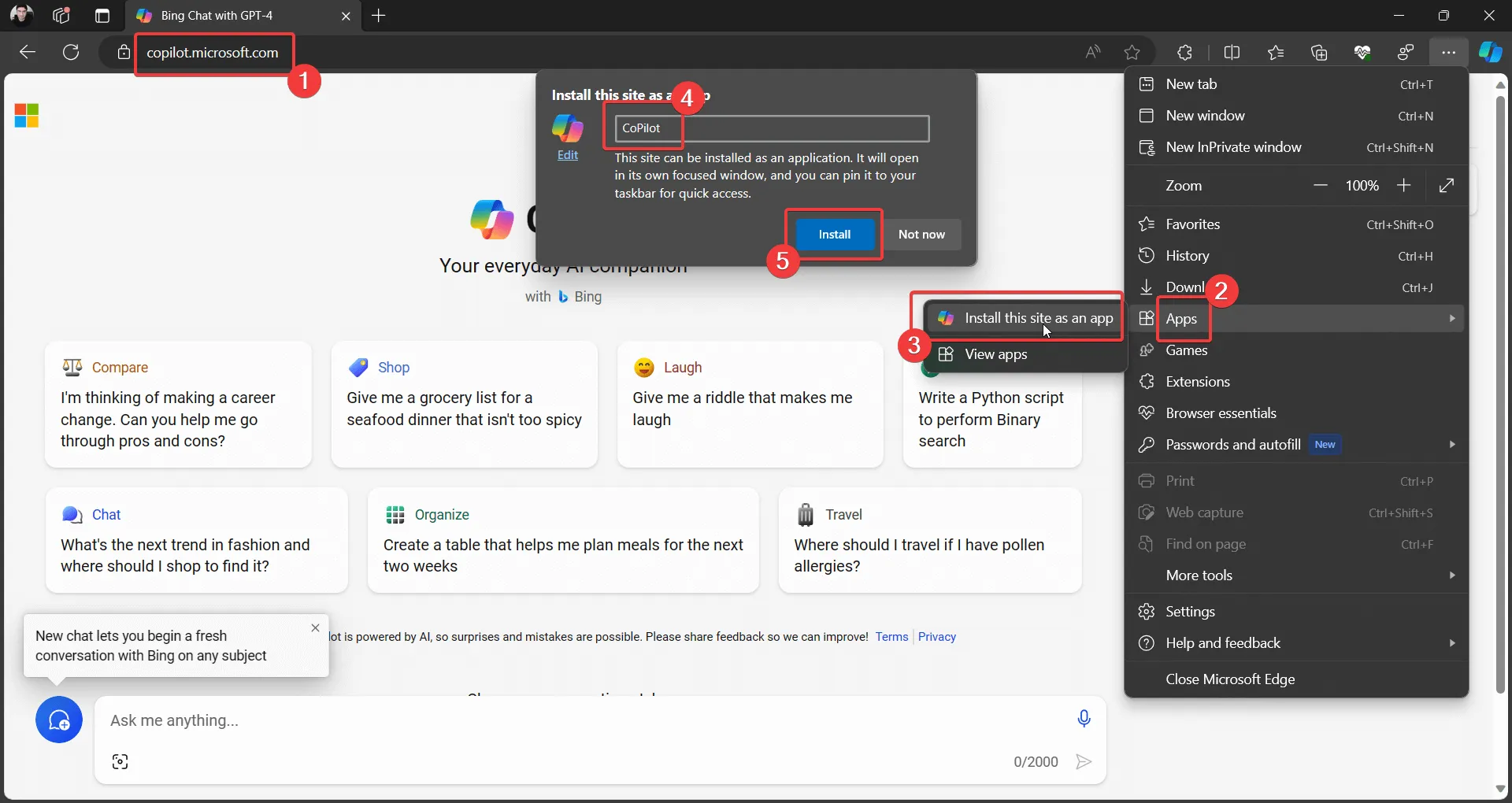
- 點選安裝。
如何卸載桌面版 Microsoft CoPilot (Web) 應用程式?
建立漸進式 Web 應用程式後,其安裝與系統上的任何其他應用程式類似。僅刪除圖示不會刪除應用程式。刪除應用程式的步驟如下:
- 右鍵點選開始按鈕。
- 前往設定 >應用程式>已安裝的應用程式。
- 點選卸載,然後再點選卸載。< /一>
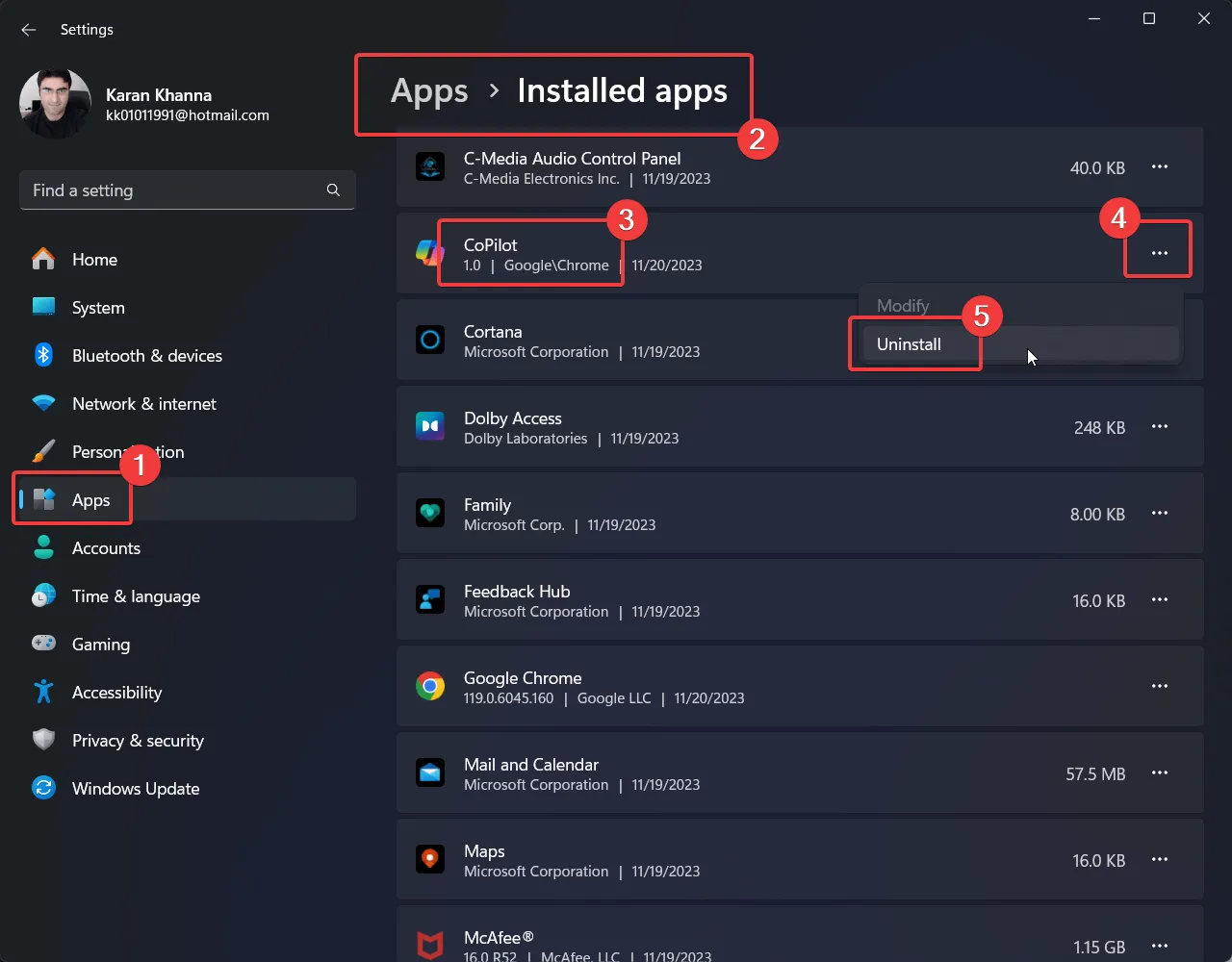
結論
微軟正在努力將人工智慧帶給普通用戶。 CoPilot 幾乎每天都會收到新的更新。讓我們希望他們盡快推出適用於 CoPilot 的桌面應用程式。在此之前,您可以使用漸進式應用程式版本。
發佈留言